Les utilisateurs d’iPhone et de Mac qui utilisent iTunes pour écouter de la musique rencontrent souvent un message exaspérant qui dit :”Après la lecture, voulez-vous continuer à jouer ou effacer la musique que vous avez précédemment mise en file d’attente ?”Cette fenêtre contextuelle apparaît de manière inattendue lors de l’écoute de chansons, offrant aux utilisateurs le choix de supprimer ou d’annuler le message. Ce problème persiste, que de nouvelles chansons soient ajoutées ou que certaines chansons soient déjà dans la file d’attente.
Pour améliorer l’expérience utilisateur, il serait avantageux qu’Apple puisse introduire une fonctionnalité permettant aux utilisateurs d’iTunes de désactiver le message invite lors de sa première rencontre. Recevoir un message répété tout en écoutant de la musique est gênant et exagéré, conduisant à une expérience irritante.
Cette”fonctionnalité”d’iTunes est ennuyeuse, monotone et exaspérante. Pour ceux qui préfèrent l’invite de message, Apple peut continuer à proposer l’option. Cependant, il est essentiel de fournir aux utilisateurs la possibilité d’éliminer complètement cette fonctionnalité, car l’arrêt accidentel d’une chanson est frustrant. Les utilisateurs sont à la recherche d’une solution permanente pour éliminer le pop-up iTunes.
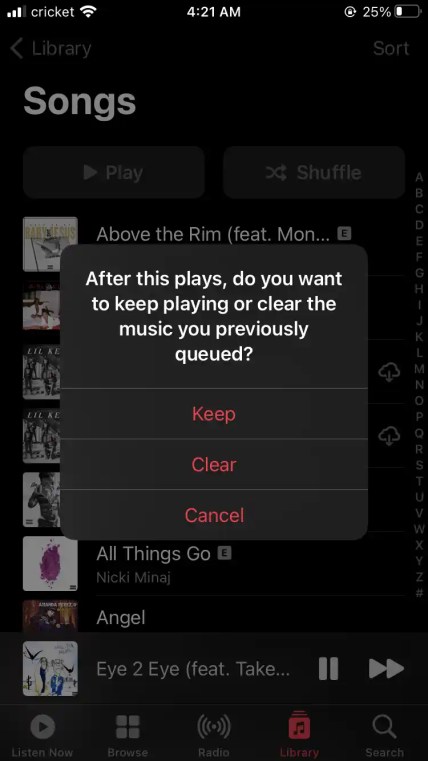
Correction”Après cette lecture, voulez-vous continuer à jouer ou effacer la musique Vous avez déjà mis en file d’attente”
Les étapes suivantes peuvent être suivies pour répondre au message iTunes”Après la lecture, voulez-vous continuer à jouer ou effacer la musique que vous avez précédemment mise en file d’attente ?”.
Cliquez sur l’option”Effacer”
De nombreux utilisateurs ont trouvé cette méthode efficace pour résoudre le problème. Une fois que vous avez sélectionné une chanson, des options vous seront proposées pour la masquer ou la supprimer. Choisissez l’option claire pour éliminer l’invite de message.
Cliquez sur l’option « Boucle » ou « Activer la répétition de la piste »
Cliquez simplement sur l’option de lecture situé dans le coin supérieur droit de l’écran lors de l’écoute d’une chanson. Cela peut déclencher une fenêtre contextuelle sur votre iPhone avec le message”Après la lecture, voulez-vous continuer à jouer ou effacer la musique que vous avez précédemment mise en file d’attente ?”.
Si cette solution fonctionne pour vous, le la probabilité de résoudre le problème est élevée, car cela a aidé de nombreux autres utilisateurs rencontrant le même problème.
Cependant, si vous continuez à rencontrer le problème, nous vous recommandons de contacter l’assistance de la communauté Apple pour obtenir de l’aide. Ils pourront peut-être proposer des solutions supplémentaires ou suggérer une modification de la fonctionnalité dans une future mise à jour.
Conseils pour empêcher Apple Music de jouer automatiquement
À l’occasion, les utilisateurs peuvent rencontrer Apple Music démarre automatiquement lors de la connexion à un système de voiture, un haut-parleur ou un casque/écouteurs. Bien qu’il soit peu probable qu’il s’agisse d’une fonctionnalité officielle de l’iPhone ou d’Apple Music, vous pouvez essayer plusieurs choses pour éviter que cela ne se produise.
Une option consiste à mettre vos AirPod Apple dans leur étui. Bien que les AirPods puissent détecter quand vous les portez, ils peuvent être trompés en les tenant dans votre main ou en les plaçant dans une poche sombre. Les mettre dans l’étui garantira qu’ils ne s’allument pas tout seuls et déclenchent automatiquement la lecture de musique.
De même, de nombreux écouteurs peuvent contrôler la musique sur un iPhone, donnant l’impression que les applications démarrent automatiquement. Faites attention à vos écouteurs pour vous assurer qu’ils ne causent pas accidentellement le problème.
Une autre solution consiste à désactiver le Bluetooth sur votre iPhone. Si Apple Music continue de jouer automatiquement lorsque vous entrez dans votre voiture, le moyen le plus simple de l’arrêter est de désactiver le Bluetooth sur votre iPhone ou iPad. Vous pouvez également désactiver le Bluetooth dans votre voiture si vous ne l’utilisez pas pour autre chose.
Il est également utile de vérifier si le problème concerne Apple Music ou Spotify. De nombreuses voitures et haut-parleurs intelligents ont une fonctionnalité Spotify intégrée, donc ce n’est pas nécessairement Apple Music qui est à l’origine du problème. Vérifiez quelle application est en cours de lecture si votre appareil dispose d’un écran.
Enfin, pensez à désactiver la fonction Handoff sur votre iPhone. Handoff continue automatiquement la lecture multimédia sur les appareils détectés, mais vous pouvez la personnaliser ou la désactiver en accédant à Paramètres, Général et AirPlay & Handoff.